
Di cosa tratta il tutorial sulla riduzione delle dimensioni del video senza perdita di dati?
Il tutorial video Ridurre le dimensioni dei file video senza perdita riguarda il modo in cui possiamo ridurre le dimensioni di un file video senza perdere qualità.
Perché ridurre le dimensioni dei file video?
Quanto sarebbe bello poter ridurre le dimensioni fisiche degli oggetti.
Risolverebbe il problema dei parcheggi e dei ripostigli nelle abitazioni.
Se in realtà non è possibile ridurre la dimensione degli oggetti, nel mondo digitale la dimensione dei file può essere ridotta mediante compressione.
Puoi ridurre le dimensioni dei file video che hai raccolto nel corso degli anni per occupare meno spazio su disco.
Comprimi o comprimi file video
Utilizzando un codec moderno, come H265, chiamato anche HEVC, possiamo ridurre notevolmente le dimensioni dei file video.
Ciò può essere ottenuto grazie all'algoritmo utilizzato nel codec H264, che comprime i fotogrammi video in modo molto più efficiente.
La compressione e la riduzione implicita delle dimensioni sono essenziali per i servizi di streaming video come YouTube, TikTok, Netflix, HBO, Facebook, ecc. Possono soffocare nel traffico, senza un codec che renda i file video il più "sottili" possibile.
Come mai non ci sono perdite di qualità?
A causa della modalità di compressione efficiente e del modo in cui funziona questo codec, i file video transcodificati con il codec H265 non mostrano perdite di qualità.
Ci sono perdite, ma non sono visibili.
Abbiamo anche due svantaggi, che non colpiranno troppe persone
- Consumo di risorse leggermente superiore a H265 rispetto a H264
- La modifica sarà più difficile a causa della compressione complessa
I telefoni hanno la possibilità di scattare in H265 nelle impostazioni della fotocamera
Dai un'occhiata alle impostazioni della fotocamera nella sezione delle impostazioni video e troverai l'opzione per scattare con il codec "Efficiente" "HEVC" o "H264".
Pertanto, utilizzando l'opzione di ripresa H264, il filmato sarà più piccolo senza perdita di qualità visibile.
Quale software può transcodificare i file video in H264 per ridurne le dimensioni?
HandBrake è l'opzione naturale, perché è gratuita e offre più opzioni.
Scarica HandBrake
Altri tutorial video codifica, modifica, ecc. video

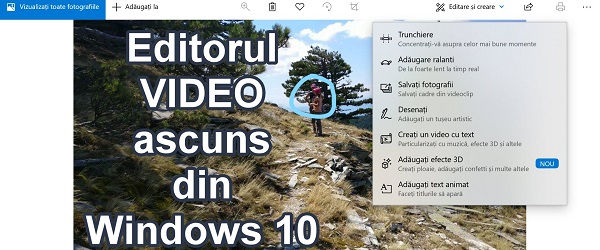









Interessante. Ho provato su un file video da 1,26 GB. È stato compresso a 86,4 MB.
Parametri di input: 1.26 GB .mp4
Durata 04:34
2288 × 1080 pixel
60 fps
kbps 191
Parametri di uscita: 86.4 MB .m4v
Durata 04:34
1920 × 1080 pixel
30 fps
kbps 160
La parte divertente è che se provi ad aprire il file .m4v con l'applicazione Movies & TV di Win10 ti dice che hai bisogno di estensioni video HEVC e costa 4,99 lei.
Puoi aprirlo con HPC-HC o VLC. Ho provato e l'ho aperto senza chiedere HEVC.
Quel che è peggio è che ho provato a modificare il video e si chiude il mio programma di editing.
In effetti, un file di 440 MB ha reso 39,2 MB, la qualità non è stata persa, ma a che serve se non può essere modificato.
Con rispetto, Dan Ș.
con questo metodo ho testato un video mp1,34 da 4 GB
Formato: MPEG-4
Formato profilo: supporto di base
ID codec: isom (isom / iso2 / avc1 / mp41)
Dimensione file: 1.34 GiB
Durata: 18 min 5 s
Modalità bit rate complessiva: variabile
Bitrate complessivo: 10.6 Mb/s
Data di registrazione: 2021-07-03 13:40:29 + 03:00
Applicazione di scrittura: Lavf58.12.100
Video
ID: 1
Formato: Ictus
Formato/Info: Codec video avanzato Video
Formato del profilo: High@L4
Impostazioni del formato: CABAC / 2 Rif Frames
Impostazioni formato, CABAC: Sì
Impostazioni formato, Riferimento: 2 frame
Impostazioni formato, GOP: M = 2, N = 13
ID codec: avc1
ID codec/Informazioni: codifica video avanzata
Durata: 18 min 5 s
Modalità bit rate: variabile
Velocità in bit: 10.3 Mb/s
Bit rate massimo: 16.0 Mb/s
Larghezza: 1 pixel
Altezza: 1 pixel
Proporzioni dello schermo: 16: 9,
e l'ho compresso a 1,01 GB!... .seguendo tutte le tue indicazioni!...
Formato: MPEG-4
Formato profilo: supporto base / versione 2
ID codec: mp42 (isom / iso2 / mp41)
Dimensione file: 1.01 GiB
Durata: 18 min 5 s
Bit rate complessivo: 8 026 kb / s
Data codificata: UTC 2021-07-05 08:00:29
Data taggata: UTC 2021-07-05 08:00:29
Applicazione di scrittura: HandBrake 1.3.3 2020061300
Video
ID: 1
Formato: HEVC
Formato/Info: codifica video ad alta efficienza
Formato del profilo: Main@L4@Main
ID codec: hvc1
ID codec/Informazioni: codifica video ad alta efficienza
Durata: 18 min 5 s
Velocità in bit: 7 kbps
Larghezza: 1 pixel
Altezza: 1 pixel
Proporzioni dello schermo: 16: 9
Modalità frame rate: variabile
Frequenza fotogrammi: 25.000 FPS
Frequenza fotogrammi minima: 15.611 FPS
Frequenza fotogrammi massima: 30.000 FPS
Frequenza fotogrammi originale: 30.000 FPS
Spazio colore: YUV
conclusione: con uno sconto così piccolo, per me non ne vale proprio la pena! .. considerando che la trasformazione è durata circa 1 ora!…
Signor Cristi, mi risponda, se può e lo sa.
Ho proceduto esattamente come nel video tutorial, ha compresso un file video, da 440 MB a 39,2 MB, per ora è super Ok, ma quando lo inserisco nel programma di editing video, rispettivamente Power Director, chiude il programma.
Dico che le riprese provengono da un evento, hanno 1,17 minuti ed è molto grande, te l'ho detto all'inizio, 440 MB. Tutte le riprese sono 64 GB con una singola fotocamera. L'evento è stato filmato con 3 telecamere e devo sincronizzarle durante il montaggio, le riprese totali sono di 100 GB.
Ecco perché ho voluto ridurre le dimensioni per non consumare le risorse del mio PC.
Quindi la domanda è: perché il programma di editing video si chiude quando viene implementato il file transcodificato? Con rispetto, Dan Ș.
Signor Cristi, ho faticato un po' e sono riuscito a fare qualcosa.
Quando si salva, dove deve essere passata la posizione, il file viene salvato con l'estensione m4v, l'ho dato per salvarlo con l'estensione mkv, ha perso un po' di qualità ma va ad implementarlo nel programma di editing.
Se hai altro da aggiungere, non vedo l'ora di sentirti.
Saluti,
Dan .
Puoi aprirlo con HPC-HC o VLC. Ho provato e l'ho aperto senza chiedere HEVC.
Quel che è peggio è che ho provato a modificare il video e si chiude il mio programma di editing.
In effetti, un file di 440 MB ha reso 39,2 MB, la qualità non è stata persa, ma a che serve se non può essere modificato.
Con rispetto, Dan Ș.
Non sono riuscito in alcun modo a ridurre la dimensione del file transcodificato.
Mi sfugge qualcosa ma non so cosa.